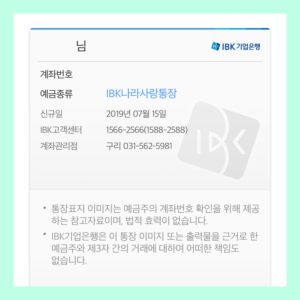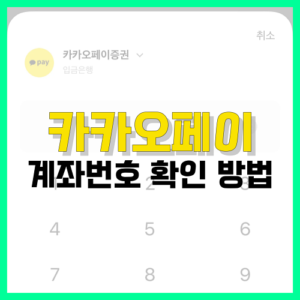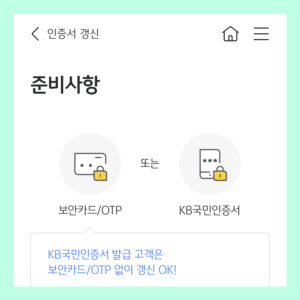금융업무를 보거나 행정업무를 보는 등 다양한 분야에서 은행 계좌에 대한 통장사본과 이체확인증이 사용되고 있습니다. 통장사본의 경우 기존에는 보유하고 있는 실물 통장을 스캔하고 출력하는 방식으로 이용했지만 현재는 비대면 개설이 주를 이루고 있어 이체확인증과 함께 인터넷 뱅킹 또는 모바일 뱅킹을 통해 증명서 발급이 제공되고 있는데요. 해당 글을 통해 신한은행에서 제공되는 통장사본과 이체확인증에 대한 발급 방법을 정리해 보도록 하겠습니다.
신한은행 통장사본 인터넷 발급방법
서론에서 언급한 것과 같이 신한은행의 통장사본은 인터넷 뱅킹과 모바일 뱅킹을 이용하여 발급을 진행해 볼 수 있는데요. 인터넷 뱅킹을 이용하여 발급을 원하는 경우 “신한은행 인터넷 뱅킹”에 접속하고 로그인을 완료한 뒤, 절차를 진행해 주시길 바랍니다.
신한은행 인터넷 뱅킹에 접속하여 로그인까지 완료하였다면 다음과 같이 통장사본 발급을 진행해 볼 수 있습니다.
1. 통장사본 출력 선택
신한은행의 뱅킹 메뉴 중 부가 서비스를 선택한 뒤, 증명서 발급 서비스 중 통장사본 출력을 선택해 주세요.
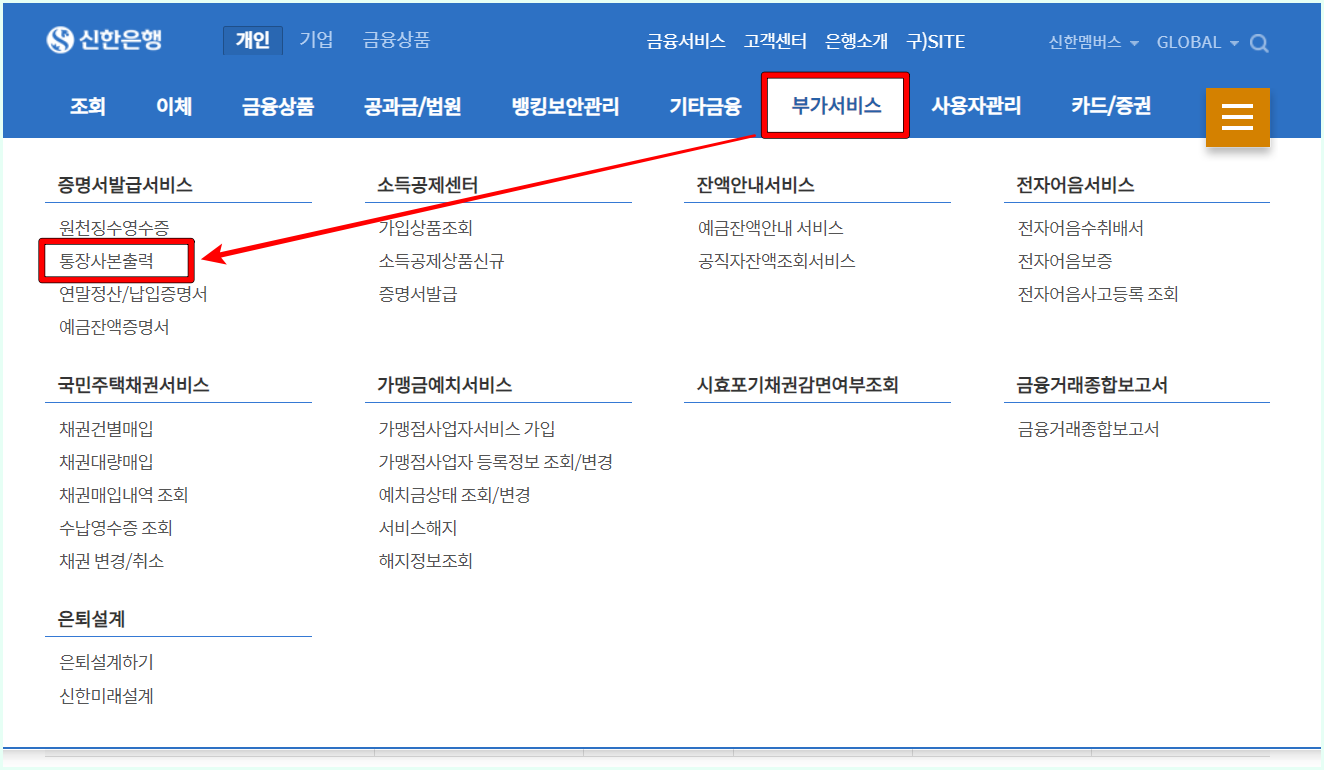
2. 발급 계좌 및 언어 선택
조회된 계좌 중 통장사본이 필요한 계좌 우측의 발급 언어를 선택해 주세요.
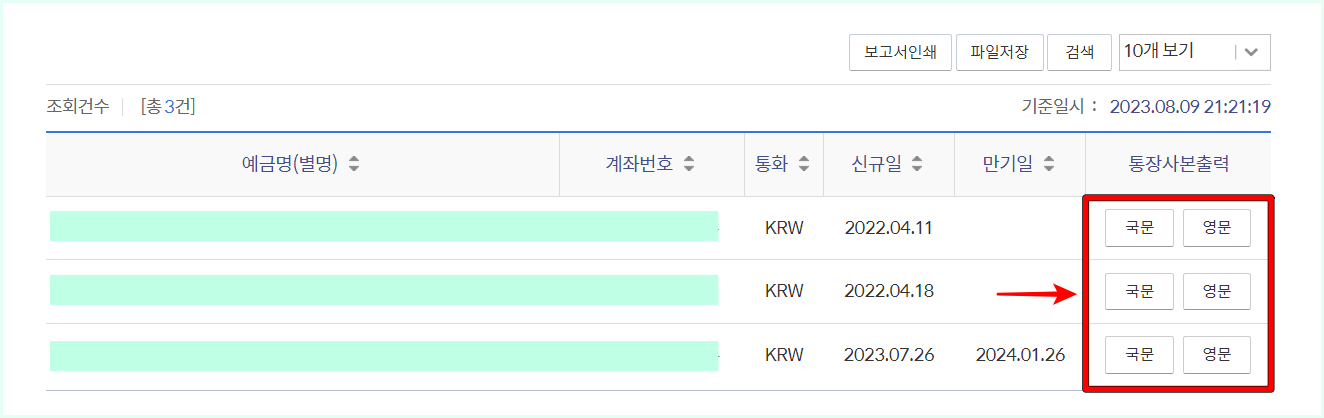
3. 발급된 통장사본 출력 진행
발급이 완료된 통장사본을 확인하고 보고서 인쇄 또는 화면 인쇄를 선택하여 출력을 진행해 주세요.
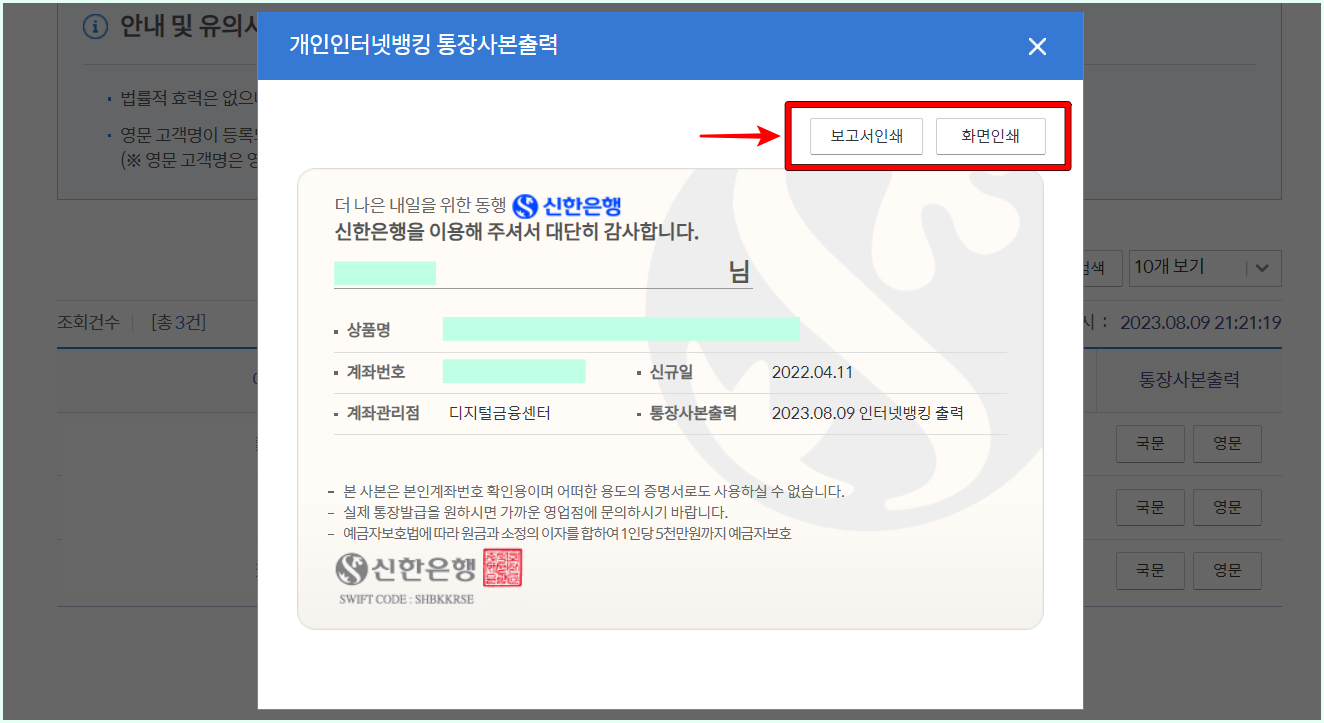
추가로 통장사본 파일을 저장하고 싶다면 인쇄를 선택한 뒤, 인쇄 설정 창에서 인쇄 옵션을 PDF 저장으로 변경하여 파일을 저장해 볼 수 있습니다.
신한은행 통장사본 모바일 발급방법
급하게 출력을 진행하지 않아도 되는 상황에서는 신한은행의 모바일 뱅킹을 이용하여 통장사본을 발급받고 이미지 파일로 발급된 통장사본을 저장해 볼 수 있습니다. 모바일 발급을 진행하고 싶다면 “신한 쏠 앱”에 접속한 뒤, 다음과 같이 절차를 진행해 주세요.
1. 발급 계좌 선택
신한 쏠 앱에 접속하였다면 전체 계좌로 접속한 뒤, 통장사본을 발급하고 싶은 계좌를 선택해 주세요.
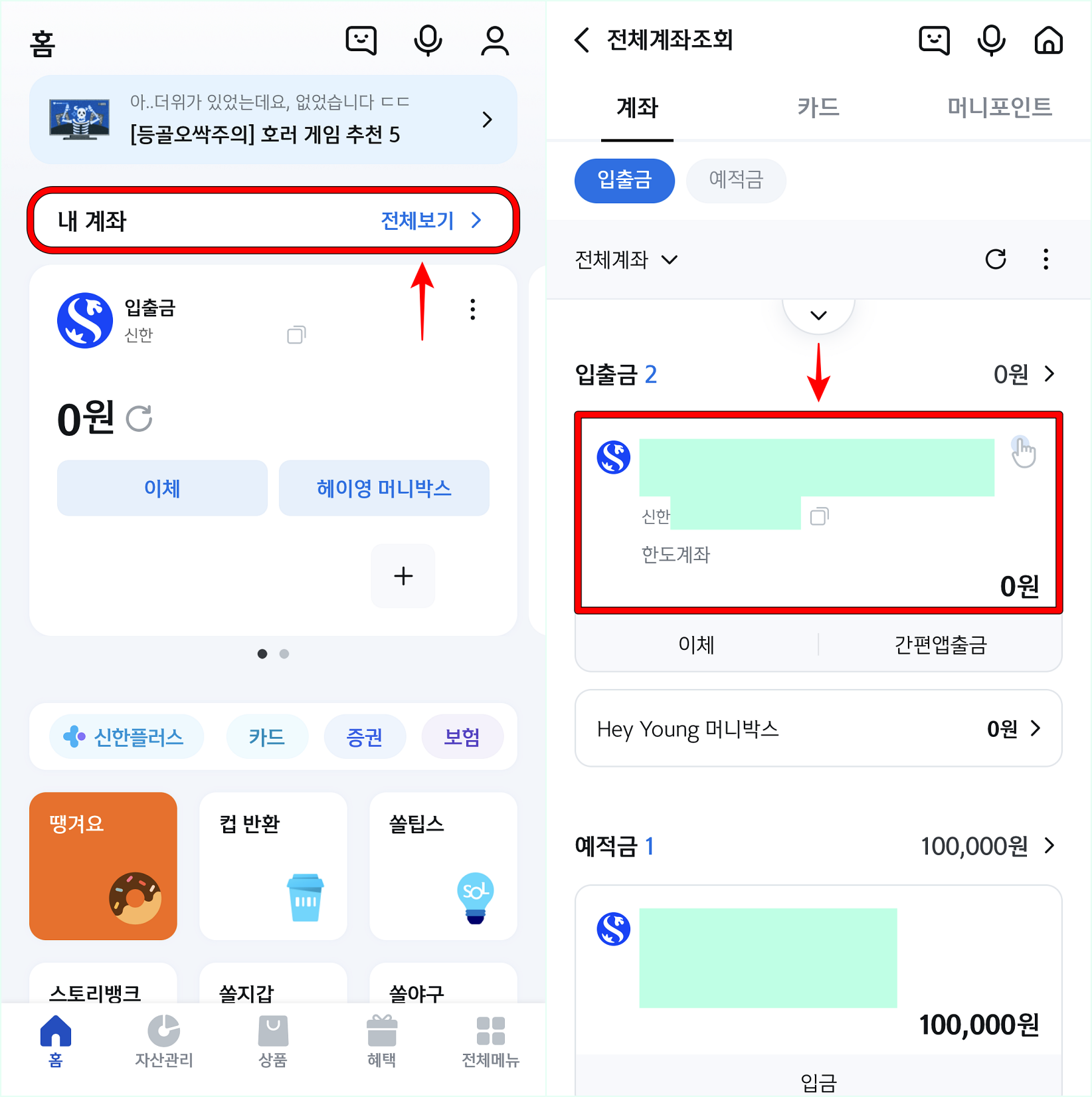
2. 통장사본 보기 선택
접속된 계좌의 거래내역 조회 페이지에서 계좌 관리를 선택하여 접속하고, 관리 정보 중 통장사본 보기를 선택해 주세요.
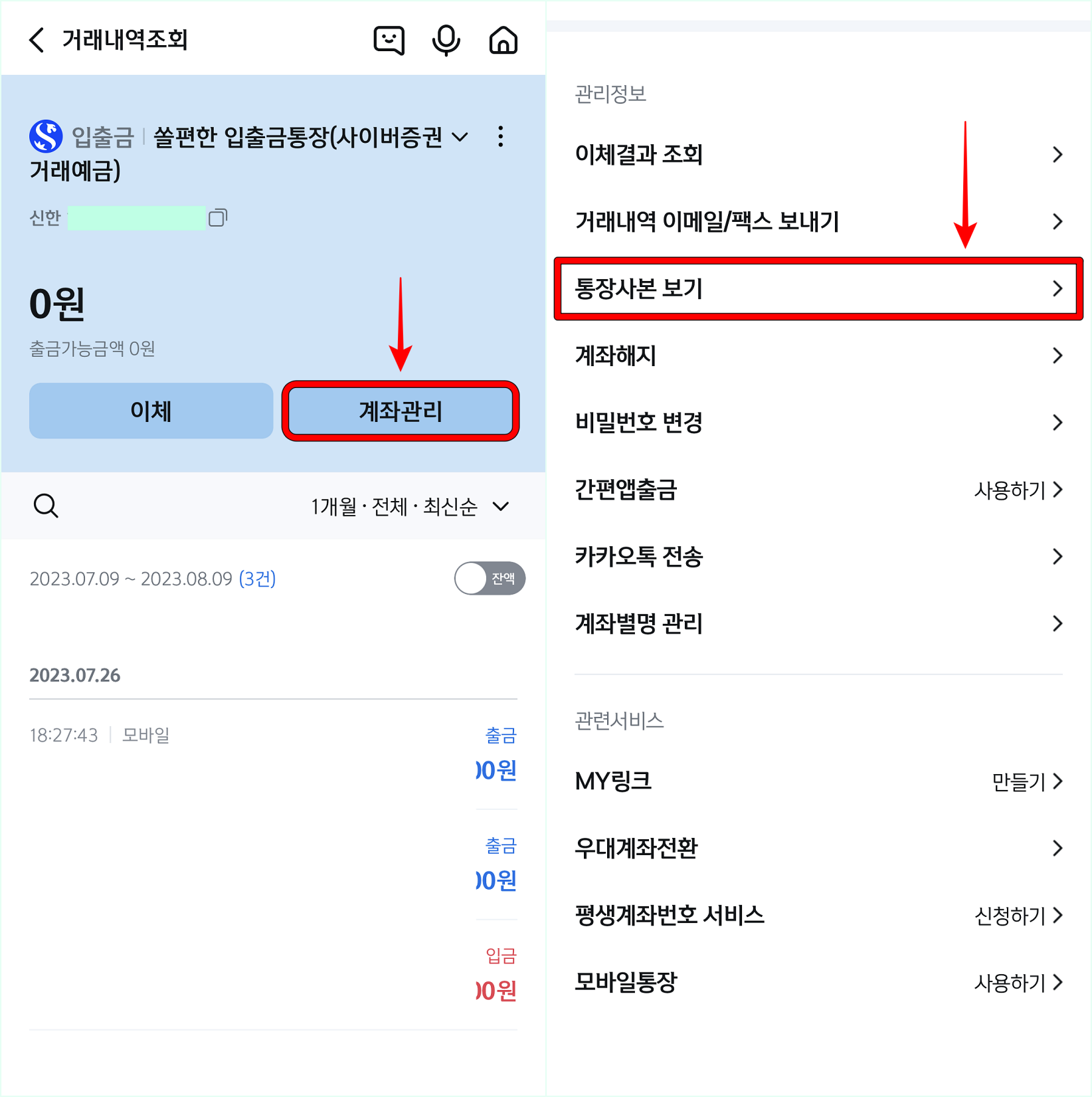
3. 발급된 통장사본 저장
마지막으로 발급이 완료된 통장사본을 저장해 주세요.
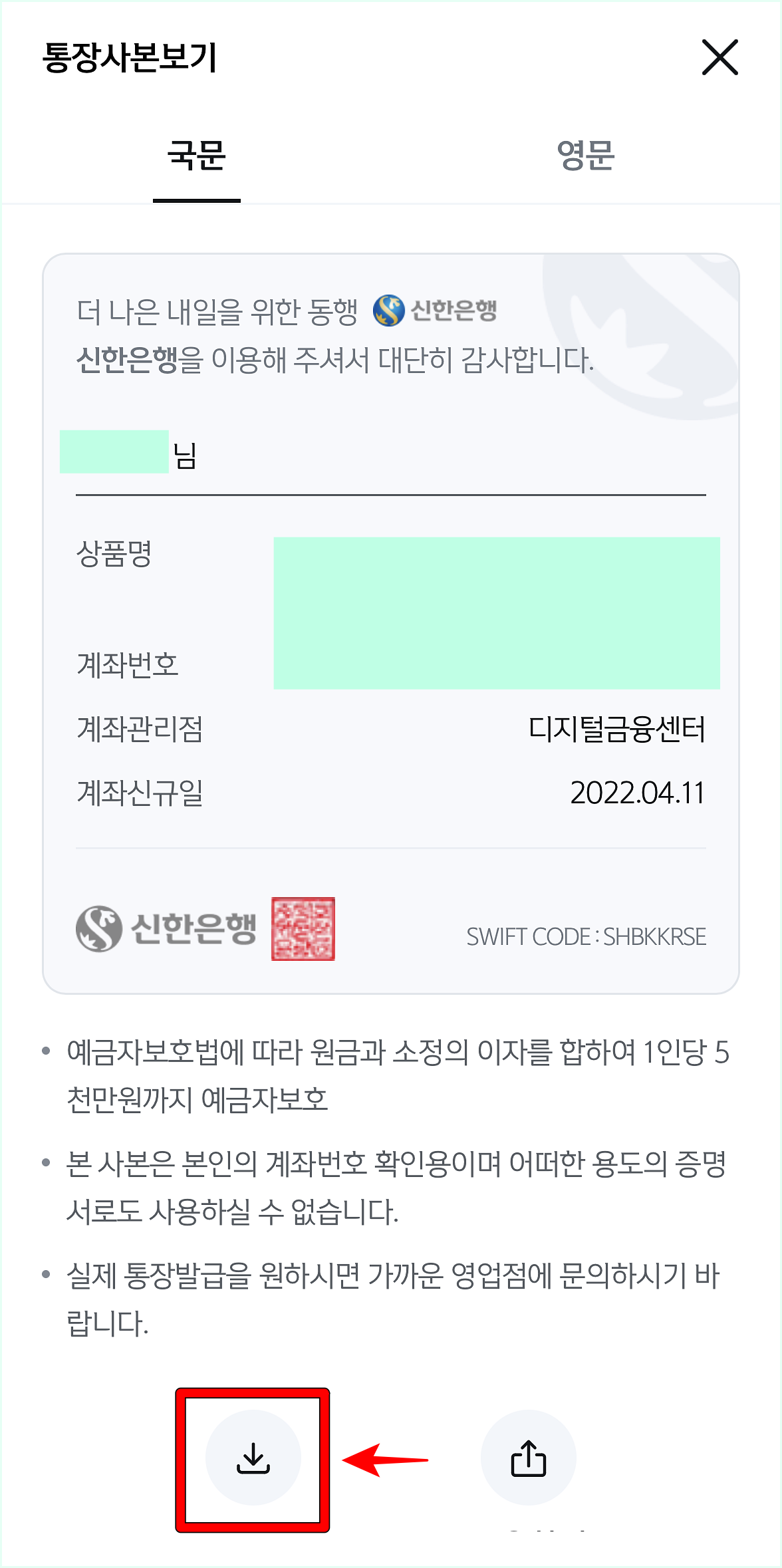
신한은행 이체확인증 인터넷 발급방법
이체확인증의 경우에도 신한은행은 물론 대부분의 은행에서 모바일과 인터넷을 통해 증명서 발급을 서비스하고 있습니다. 그럼 먼저 신한은행 계좌에 대한 이체확인증을 인터넷을 통해 발급받는 방법에 대해 알아보도록 할 텐데요.
증명서 발급을 위해 신한은행 인터넷 뱅킹에 접속한 뒤, 다음과 같이 절차를 진행해 주시길 바랍니다.
1. 이체결과 조회 메뉴 접속
신한은행의 뱅킹 메뉴 중 이체를 선택하고, 이체결과 조회를 선택하여 접속해 주세요.
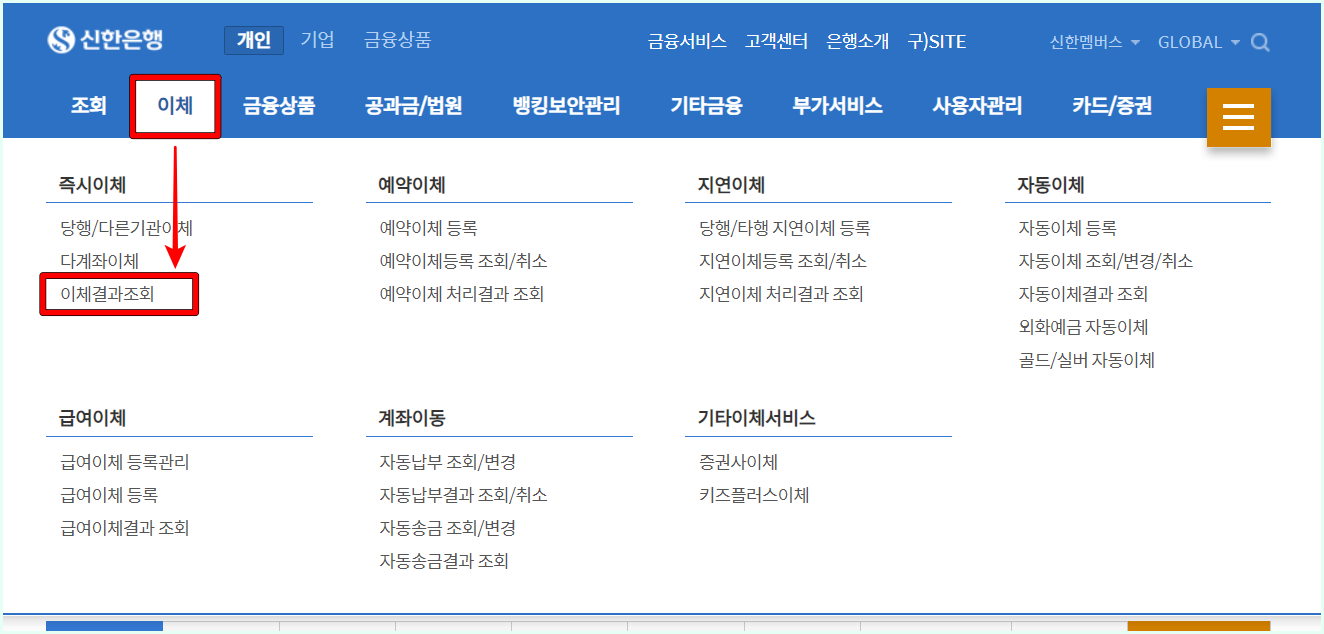
2. 이체결과 조회 진행
조회 구분과 계좌번호, 기간 등을 설정한 뒤, 증명서 발급이 필요한 내역을 조회해 주세요.
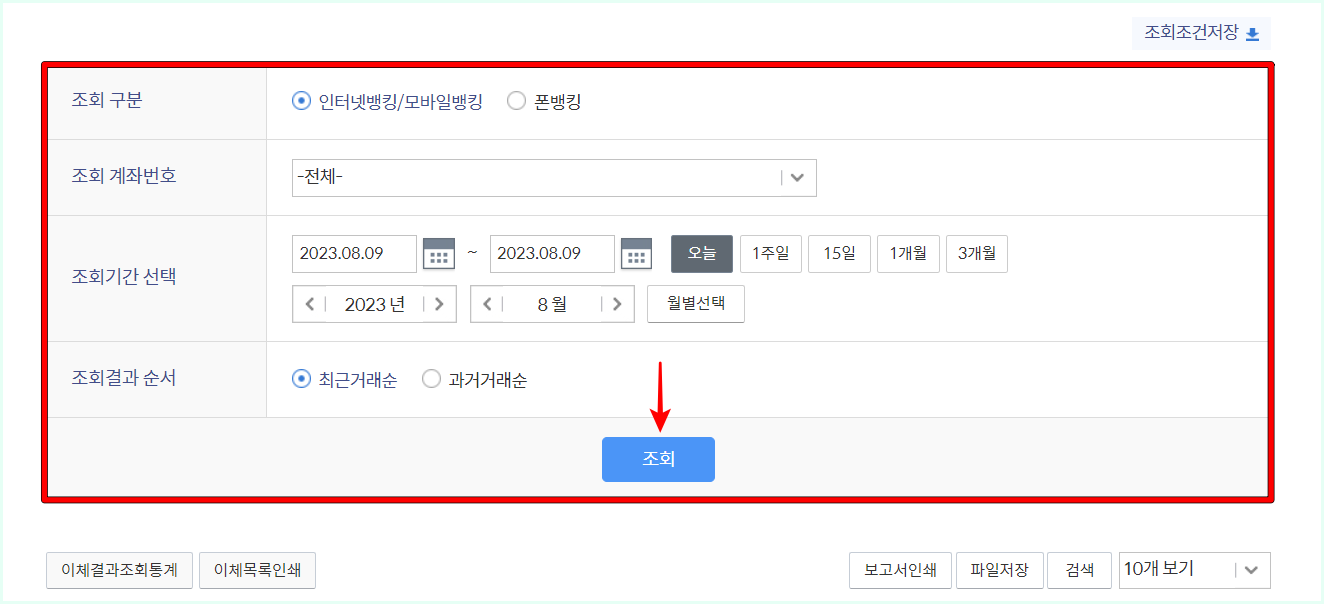
3. 이체확인증 발급 및 출력 진행
조회가 완료된 내역 중 증명서로 필요한 내역의 인쇄를 선택하고, 발급이 완료된 이체확인증의 보고서 인쇄 또는 화면 인쇄를 이용하여 출력을 진행해 주세요.
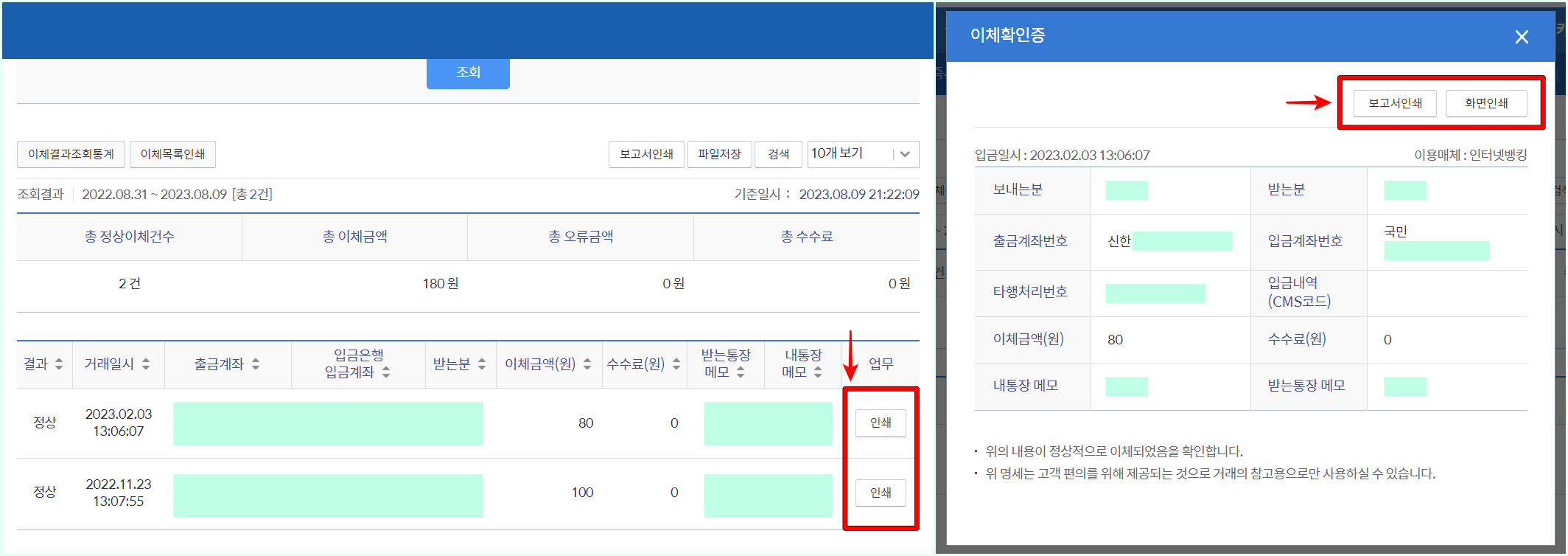
신한은행 이체확인증 모바일 발급방법
신한은행에서는 모바일의 신한 쏠 앱을 이용하여 이체확인증을 모바일에서도 발급받을 수 있도록 지원하고 있습니다. 그럼 모바일에서 발급이 필요한 경우 쏠 앱으로 접속하여 다음과 같이 절차를 진행해 주시길 바랍니다.
1. 이체결과 조회 및 선택
신한 쏠 앱의 전체 메뉴로 접속하여 이체결과 조회 메뉴로 접속한 뒤, 이체내역을 조회하고, 필요한 내역을 선택해 주세요.
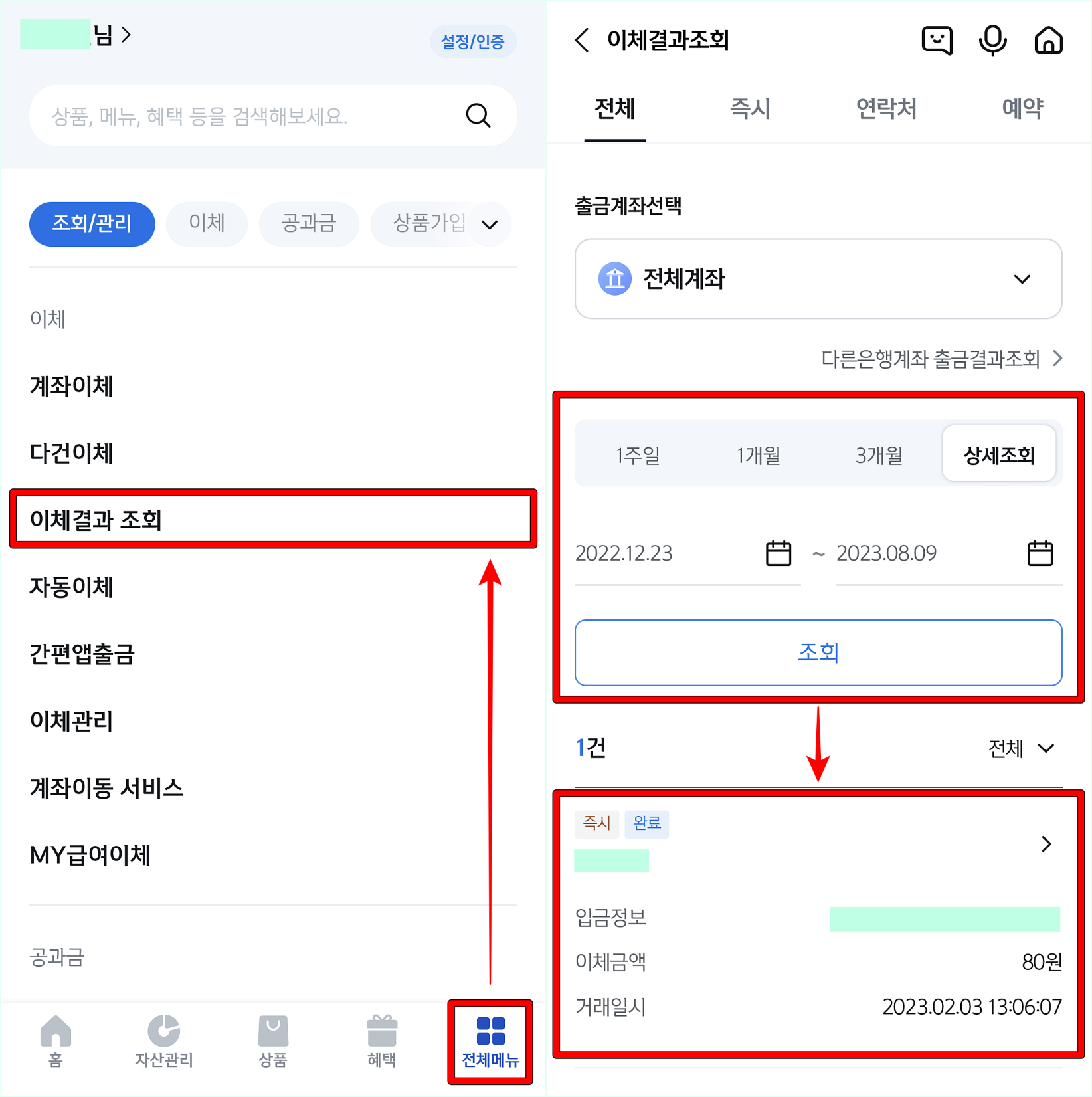
2. 발급된 이체확인증 공유
선택된 내역 하단의 팩스 전송 또는 카카오톡 전송을 선택한 뒤, 확인을 선택하여 절차를 마무리해 주세요.
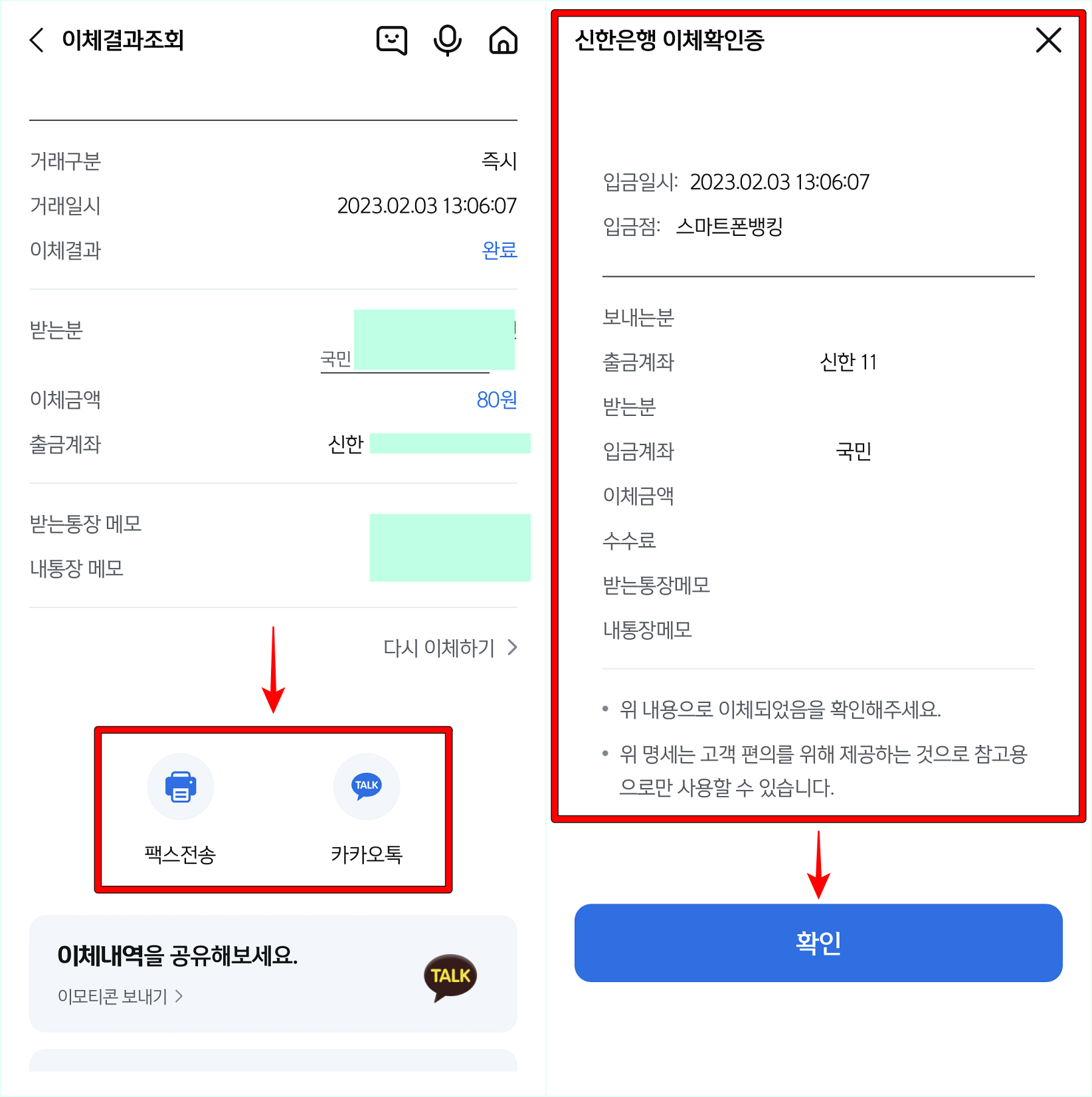
모바일에서 발급된 이체확인증의 저장이 필요한 경우 카카오톡 공유를 선택하여 공유한 뒤, 공유된 메시지로 접속하여 저장을 진행해 볼 수 있습니다.